I Word kan du bruke Backstage-visningen til enkelt å endre Word alternativer.
I denne artikkelen
Alternativer for sidevisning
Vis mellomrom mellom sider i utskriftsoppsettvisning Velg dette alternativet for å vise topp- og bunnmargene på siden, inkludert innholdet i topptekster og bunntekster.
Vis merkepennmerker Velg dette alternativet for å vise uthevet tekst på skjermen og i utskrevne dokumenter.
Vis verktøytips for dokument ved pekerfølsom Velg dette alternativet for å vise informasjon som nettadresser og korrekturleseres kommentarer i gule popup-bokser. Verktøytipsene, også kalt skjermtips, vises når du holder musepekeren over en hyperkobling, kommentarreferansemerke eller lignende innhold.
Vis alltid disse formateringsmerkene på skjermen
Tabulatortegn Velg dette alternativet for å vise tabulatortegn som piler.
Spaces Velg dette alternativet for å vise mellomrom mellom ord som prikker.
Avsnittsmerker Velg dette alternativet for å vise endene av avsnitt med avsnittssymbolet.
Skjult tekst Velg dette alternativet hvis du vil vise en prikket linje under tekst som er formatert som skjult.
Valgfrie bindestreker Velg dette alternativet for å vise bindestreker som angir hvor du skal dele et ord på slutten av en linje. Myke bindestreker skrives ikke ut med mindre et ord faktisk deles opp i enden av en linje. Når er ord faktisk deles opp i enden av en linje, skrives det myke bindestreket ut som et vanlig bindestrek.
Objektankere Velg dette alternativet for å vise objektankere, som angir at et objekt er knyttet til et bestemt avsnitt.
Valgfrie skift Velg dette alternativet for å kontrollere hvor et ord eller uttrykk brytes hvis det faller på slutten av en linje. Hvis du bruker Microsoft Office Word med et østasiatisk språk, forhindrer dette alternativet feil tekstbryting.
Obs!: Dette alternativet er bare tilgjengelig når et østasiatisk språk er aktivert for tekstredigering.
Vis alle formateringsmerker Velg dette alternativet hvis du vil vise alle formateringstegnene som er oppført i delen Vis alltid disse formateringsmerkene på skjermen , uansett om det er merket av for hver av dem. Når du deaktiverer dette alternativet, vises bare formateringstegnene som er angitt av de merkede avmerkingsboksene i inndelingen Vis alltid disse formateringsmerkene på skjermen .
Tips!: Du kan raskt aktivere eller deaktivere dette alternativet ved å klikke Vis/skjul ¶ i Avsnitt-gruppen på Hjem-fanen .
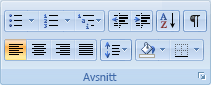
Utskriftsalternativer
Skrive ut tegninger som er opprettet i Word Velg dette alternativet hvis du vil skrive ut alle tegnede objekter, for eksempel figurer og tekstbokser. Hvis du fjerner merket i denne avmerkingsboksen, kan utskriftsprosessen bli raskere, fordi Word skriver ut en tom boks i stedet for hvert tegnede objekt.
Skrive ut bakgrunnsfarger og bilder Velg dette alternativet for å skrive ut alle bakgrunnsfarger og bilder. Hvis du fjerner merket for dette alternativet, kan utskriftsprosessen bli raskere.
Skriv ut dokumentegenskaper Velg dette alternativet for å skrive ut sammendragsinformasjonen for dokumentet på en egen side etter at dokumentet er skrevet ut. Word lagrer sammendragsinformasjon i dokumentinformasjonspanelet.
Skrive ut skjult tekst Velg dette alternativet hvis du vil skrive ut all tekst som er formatert som skjult. Word skriver ikke ut den prikkede understrekingen som vises under den skjulte teksten på skjermen.
Oppdatere felt før utskrift Velg dette alternativet for å oppdatere alle feltene i et dokument før du skriver det ut.
Oppdatere koblede data før utskrift Velg dette alternativet hvis du vil oppdatere all koblet informasjon i et dokument før du skriver den ut.










